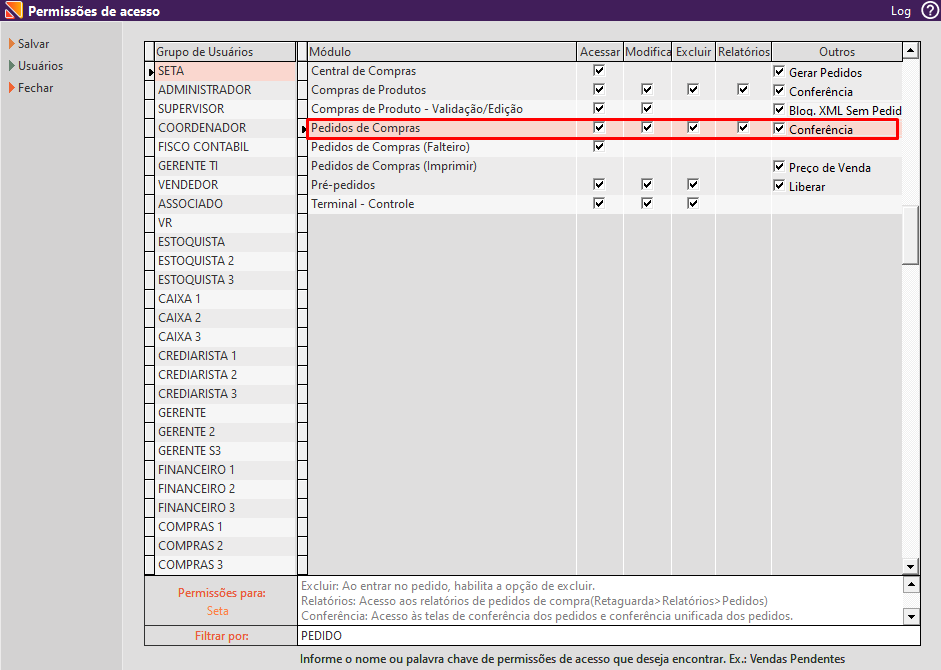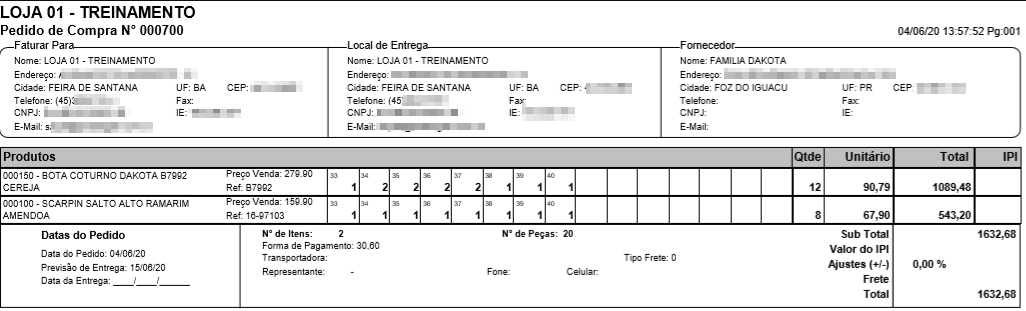O que é a ferramenta?
O que é a ferramenta?
A ferramenta Pedidos de Compra, tem o objetivo de registrar os pedidos de compras realizados com os fornecedores. Desta forma, essa rotina irá gerar informações para conferências físicas, relatórios de curva abc de pedidos e previsões de fluxo de caixa.
Neste manual, você aprenderá como realizar tal lançamento e também como realizar as consultas necessárias.
 Manual de uso da ferramenta
Manual de uso da ferramenta
A ferramenta ‘Pedidos de Compra’ tem o objetivo de registrar os pedidos de compras realizados com os fornecedores, e com essa rotina gerar informações para conferências físicas, relatórios de curva abc de pedidos e previsões de fluxo de caixa.
Como configurar as permissões de acesso
Primeiramente, para acessar a ferramenta ‘Pedidos de Compra’, é necessário que o grupo de permissão do usuário logado tenha permissão liberada. Para liberar essa permissão, acesse o SetaERP no Módulo Retaguarda, vá até o Menu Configurações e clique na opção Permissões de Acesso.
Selecione o Grupo de Usuários que deseja liberar, e marque as opções necessárias no Módulo Pedidos de Compras:
Para configurar as permissões de acesso a essa ferramenta, acesso o módulo Retaguarda > Menu Configurações > Permissões de acesso.
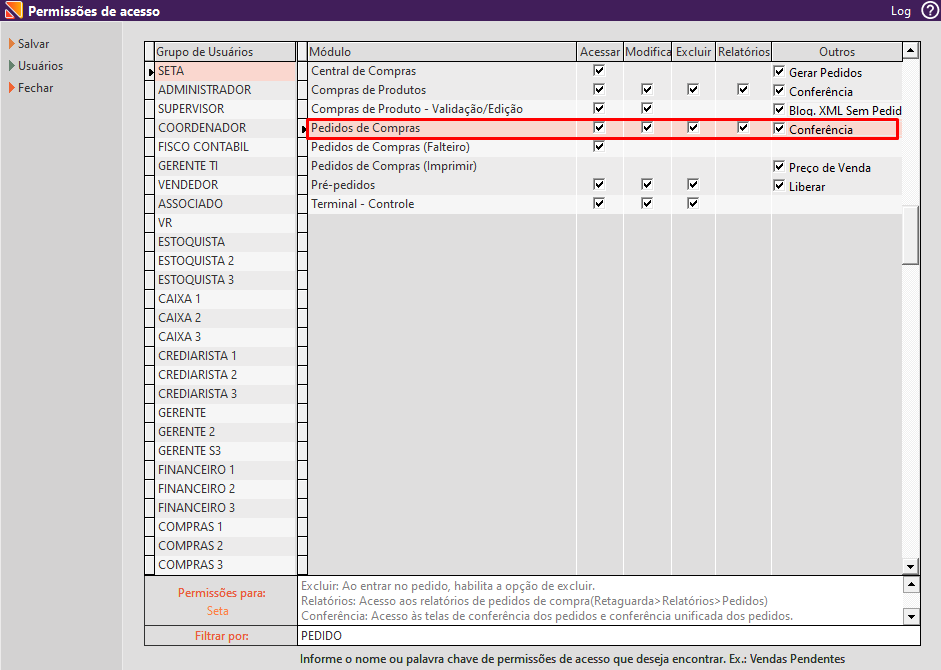
Acessar: Acesso a tela de pedidos de compras onde é possível ver detalhadamente um pedido, listar os pedidos existentes, clonar, imprimir a listagem, etiquetas, o pedido, também uma guia de conferência e lançar uma conferência.
Modificar: Permite criar ou alterar um pedido de compras existente.
Excluir: Ao entrar no pedido, habilita a opção de excluir.
Relatórios: Acesso aos relatórios de pedidos de compra(Retaguarda>Relatórios>Pedidos)
Conferência: Acesso às telas de conferência dos pedidos e conferência unificada dos pedidos.
1. CRIAR UM PEDIDO DE COMPRA
Para criar um pedido de compra, acesse o SetaERP no Módulo Retaguarda, vá até o Menu Compras e clique na opção Pedidos de Compra.

Clique na opção F3-Novo.

Serão habilitados os campos para preenchermos com as informações do pedido:
- Código: Esse campo será preenchido automaticamente após salvar o pedido, onde o sistema atribuirá a esse pedido um código único para identifica-lo dentro do sistema.
- Pedido Fornecedor: Nesse campo você pode adicionar o número do pedido do fornecedor, caso você já tenha feito o pedido junto a ele.
- Previsão: Informe a data prevista de entrega desse pedido.
- Entrega: Esse campo será preenchido automaticamente quando receber o pedido.
- Status: Esse campo vai sendo alterado automaticamente de acordo com as ações feitas no pedido. Ele será criado com o status Aberto.
- Vinculado: Esse campo será preenchido automaticamente caso você receba parcialmente o pedido. O sistema criará um novo pedido com os produtos que estarão faltando chegar e colocará o código nesse campo como vinculado.

Ainda nas informações principais:
- Faturar: Empresa que será faturada a nota fiscal.
- Local Entrega: Empresa onde será entregue a mercadoria.
- Fornecedor: Informar o fornecedor para o qual está fazendo o pedido (pode-se utilizar um fornecedor ‘Família’, você pode saber mais sobre esse conceito família no manual de Cadastro de Fornecedores).
- Representante: Se você trabalha com representantes e esse pedido tem um representante responsável, selecione-o aqui. Caso não esteja cadastrado, pode clicar na lupa ao final do campo Representante, e criar um Novo.
- Transportadora: Você pode informar a transportadora que realizará a entrega.
- Frete Tipo: Informe o tipo do frete, se é por conta do remetente ou do destinatário, se é transporte próprio ou sem ocorrência de frente.

- Após preencher as informações principais, vamos agora adicionar os produtos.
Lembrando que, Logo abaixo tem as abas: Produtos e Totais Pagamentos.
Na aba Produtos tem uma grade com as colunas Produto, Cor, Quant, unitário, ipi, Total.
Clique no botão Adicionar Item.

Será aberta a tela para a inclusão de itens.
Aqui você pode criar um F3-Novo produto, caso seja um produto novo que ainda não está cadastrado no sistema (para adicionar um novo produto você pode olhar o manual sobre Cadastro de Produtos).
Mas caso o produto já esteja cadastrado, você pode digitar o código dele no campo Código ou clicar na lupa para pesquisar pela descrição ou referência (nesse último caso, se usar a lupa, ao encontrar o produto, dê um duplo clique sobre ele para que o sistema o carregue nessa tela):

Ao informar um produto, você deverá preencher os campos que estão identificados em vermelho na foto abaixo.
- Quantidade: Na tabela lateral, você deve informar a quantidade de cada tamanho que está sendo pedido.
- Quantidade/Custo bruto: Você pode ajustar o custo bruto do produto, qual o valor unitário que pagará.
- Descontos %: Caso tenha algum desconto nesse produto, informe aqui. Você pode colocar até 4 descontos consecutivos.
- Preço venda sugerido: Aqui você pode adicionar um preço sugerido para venda.
Além desses campos, é preenchido os campos Descrição, Cor, Departamento, Grupo, Subgrupo, Unitário, Ipi%, Valor Total, Preço Venda (Esses campos já são preenchidos automaticamente quando você cadastra ou encontra algum produto e carrega na tela)
Ao preencher todas essas informações, clique em Adicionar para que o produto seja adicionado ao pedido.

Após clicar em Adicionar, o sistema permanecerá nessa tela para que você possa adicionar mais produtos ao pedido. Quando adicionar todos, é só clicar em Fechar.
Ainda na tela de inclusão de itens, você pode fazer mais algumas ações:
- F4-Abrir cadastro: Clicando nessa opção o sistema abrirá a tela de cadastro do produto.
- F5-Nova cor: Essa opção permite você criar uma nova cor para o produto selecionado, talvez uma cor nova que você vai começar a trabalhar, ou mesmo se você está cadastrando um produto novo pode usar essa opção para criar uma nova cor.
- ATENÇÂO, lembrando que essa opção é igual a opção Nova cor que tem lá no cadastro de produto, se você criar uma nova cor para o produto por essa opção, você deve praticar o mesmo preço de venda para ambas as cores, pois se você colocar um preço diferente para uma das cores, automaticamente o sistema atribuirá o mesmo preço para a outra cor, então se você trabalha com preços diferentes para as cores, não use essa opção, utilize a opção F3-Novo produto.
- F6-Clonar produto: Essa opção permite você clonar o produto alterando apenas a Cor dele.
- ATENÇÃO, esses produtos ficam vinculados e, caso tenha qualquer alteração em um dos produtos, o sistema aplicará essa alteração para ambos os produtos.
- Estoques: Clicando nessa opção o sistema apresentará a tela de estoques para você consultar o estoque do produto.

Depois de adicionar todos os itens do pedido e fechar essa tela, o sistema carregará os produtos na tela principal do pedido.
Nessa tela você pode conferir os produtos, e se precisar editar alguma informação do produto, é só dar um duplo clique em cima do produto desejado, será aberta a tela de inclusão de itens, altere o que for preciso e clique em Adicionar.
Nessa tela também, você pode remover um produto do pedido, para isso, basta dar 1 clique em cima do produto e clicar em Remover Item.

Para finalizar, você pode validar os totais e lançar a previsão de pagamento (se não quiser adicionar a previsão de pagamento, não é obrigatório).
Clique na aba Totais e Pagamentos.

Nessa tela temos os campos Itens/Peças, Valor dos Produtos, Valor do IPI, Frete, Valor Total.
Você pode adicionar um Desconto %, Ajustes (+/-) e Frete para esse pedido. Pode também adicionar alguma observação sobre o pedido:

Na tabela, você pode adicionar uma previsão de pagamento, adicione conforme o exemplo mostrado na tela (em quantas vezes: 2*, 3*, 4*.. ou em dias: 30,60,90 dias) e clique em Calcular.
O sistema dividirá o valor das parcelas e adicionará os vencimentos, você pode alterar esses dados se for necessário.
Essas parcelas serão criadas no seu Financeiro - Títulos a pagar, como uma previsão de pagamento e assim entrarão no seu fluxo de caixa.

Ao finalizar o preenchimento dos dados, clique em F5-Salvar.
1.1. MENU AUXILIAR NO PEDIDO DE COMPRA
Além de alterar os dados do pedido, você ainda tem algumas opções na lateral esquerda:
- Caso queira cancelar esse pedido, e assim cancelar todos os dados que adicionou no pedido, clique em F7-Cancelar.
- Excluir: Nessa opção você pode excluir o pedido. Clicando nela o pedido será apagado do sistema.

- Imprimir Pedido: Nessa opção você pode imprimir um espelho do pedido, que será impresso no modelo abaixo:

- Será impresso o nome da loja, número do pedido de compra, grupo Faturar Para com as informações da loja como endereço, cidade, telefone, cnpj, e-mail. Grupo Local de Entrega e por fim as informações do Fornecedor. Logo abaixo tem o nome do produto, preço de venda, referencia, os números da grade, quantidade, unitário, total e ipi. Logo abaixo tem a data do pedido, previsão de entrega, número de itens, formata de pagamento e as informações dos valores como subtotal, valor do ipi, ajustes, frete e Total
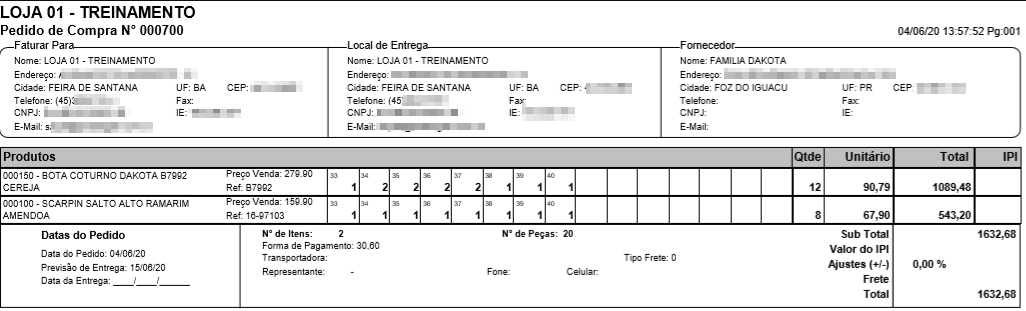
- Imprimir Etiquetas: Para imprimir as etiquetas dos produtos que foram pedidos, você pode clicar nessa opção:

Ao clicar em Imprimir Etiquetas, é exibida a tela de impressão com todos os produtos e quantidades pedidas.
Clique em Imprimir para fazer a impressão, ou Fechar para voltar a tela anterior.

- Enviar E-mail: Você pode enviar o espelho do pedido por e-mail, para isso o SetaERP deve estar configurado para envio de e-mail.

- Pedidos Vinculados: Quando o pedido estiver com o status ‘Substituído’, a opção Pedidos Vinculados é ativada para que você possa ver uma lista com todos os pedidos vinculados.

- Clonar Pedido: Você pode usar essa opção para clonar um pedido. Ao clicar em clonar o pedido, será gerado um novo pedido, uma cópia, com todos os dados já preenchidos, você poderá editar todas as informações. Assim você pode agilizar seu processo de inserção de pedidos.

2. COMO PESQUISAR OS PEDIDOS DE COMPRA JÁ CRIADOS?
Agora que já criamos o pedido de compra, podemos fazer algumas ações com ele, como imprimir o pedido, clonar, excluir e outras ações que veremos abaixo.
Para abrir o pedido, acesse o SetaERP no Módulo Retaguarda, vá até o Menu Compras e clique na opção Pedidos de Compra.
Para abri-lo, se você souber o código do pedido, pode digitá-lo no campo Código e pressionar ENTER.
Ou então pode clicar na opção F4-Abrir.

Será apresentada uma tela onde você pode filtrar o pedido de compra que deseja. Os filtros possíveis são:
- Status: Pode selecionar o status do pedido:
- Abertos: Pedidos que ainda não chegaram.
- Baixados: Pedidos que já chegaram e já foi feita a entrada de nota desse pedido.
- Conferidos: Pedidos que já foram conferidos (um pedido fica conferido quando ele chega na loja e é feita a conferência para validar se todos os produtos chegaram corretamente, você pode saber mais sobre esse processo no manual de Conferência de Pedidos).
- Desativados: Pedidos que foram desativados.
- Substituídos: Um pedido fica substituído quando chega na loja, porém parcialmente, ou seja, apenas alguns produtos são entregues. Assim o sistema cria um novo pedido com os produtos pendentes de entrega, e o pedido original se torna um pedido Substituído.
- Todos: Selecionando essa opção o sistema carrega todos os pedidos, com todos os tipos citados acima.
- Fornecedor: Você pode filtrar pelo nome do fornecedor.
- Empresa: Pode filtrar o pedido de uma loja específica.
- Pedido Fornecedor: Número do pedido fornecedor que foi cadastrado lá na inclusão do pedido.
- Pré-pedidos: Caso o pedido foi originado por um pré-pedido, pode filtrar pelo número do pré-pedido.
- Previsão: Data prevista para entrega cadastrada no pedido. (se deixar a primeira data em branco, o sistema buscará todos os pedidos desde o início do sistema)
- Data da compra: Data em que o pedido foi criado. (se deixar a primeira data em branco, o sistema buscará todos os pedidos desde o início do sistema)
Após informar os filtros desejados, é só clicar em F8-Filtrar e o sistema carregará em tela os pedidos.
São mostradas as informações nas colunas Fornecedor, Data, Previsão, Entrega, Status, Itens, Valor, Código, Loja, OK e no final temos um totalizador do total de itens e do Valor.

Nessa tela você pode fazer as seguintes ações:
- F6-Lançar Conferência: Quando o pedido chegar na loja, você pode efetuar a conferência do pedido nessa opção.

- Ao clicar no botão irá aparecer uma tela com o código do pedido, fornecedor e código do produto. Logo abaixo tem uma grade de informações com o código do produto, descrição, cor, referência, quantidade. Quando for querer conferir o item, você pode bipar o produto que está na grade no campo Produto ou então selecione algum item, clique no menu lateral Conferir Produto. Informe a quantidade necessária na coluna quantidade que corresponde ao tamanho do produto e clique em OK.
- Caso queira cancelar essa tela, clique em Cancelar
- Caso queira confirmar a conferência, clique em F8-Concluir.
- Excluir: Se precisar excluir um pedido, clique em cima do pedido e pressione a barra de espaço do seu teclado para marcar a caixa de seleção na coluna Ok, e clique na opção Excluir, assim o pedido será apagado do sistema.

- Desativar: Para desativar um pedido, clique em cima do pedido e pressione a barra de espaço do seu teclado para marcar a caixa de seleção na coluna Ok, e clique na opção Desativar, assim o pedido será alterado para o ‘Status’ Desativado.

- Ativar: Quando você filtra por pedidos Desativados, você tem a opção de ativá-lo novamente. Para isso clique em cima do pedido e pressione a barra de espaço do seu teclado para marcar, e clique em Ativar:

- Editar: Essa opção não está em uso.

- Guia de Conferência: Nessa opção é possível gerar a guia para conferência do pedido.

- Caso você queira realizar a conferência manual, você pode imprimir essa guia e realizar uma conferência manual. No lado esquerdo fica o código do produto, descrição, cor, departamento e grupo. No lado direito tem as numerações do produto na parte superior e na inferir tem a parte de realizar a conferência manual.

- Imprimir Listagem: Essa opção permite imprimir a listagem dos pedidos que estão em tela, como pode ser visto nas próximas duas imagens:

- Aparece o nome da loja na parte superior, logo abaixo, tem as colunas Fornecedor, Emissão, Previsão, Entrega, Status, Itens, Valor, Código do produto e código da loja. E logo abaixo, tem o totalizador de itens e valor.

- Fechar: Para sair dessa tela, clique em Fechar ou aperte a tecla Esc do seu teclado.

- F7-Exportar: Você ainda pode editar um pedido, dando um duplo clique sobre o pedido ou clicando em F7-Exportar.

Após exportar o pedido para edição, ele será carregado na tela de Pedidos de compras (imagem abaixo) e nela você pode editar todas as informações do pedido, como previsão, dados para faturamento e entrega, representante e fornecedor, transportadora e tipo do frete.
Pode também alterar dados e quantidades dos itens que estão no pedido, como também adicionar mais itens ou remover itens.
A opção Totais e Pagamentos também pode ser alterada se necessário.

Importante:
- Caso você altere alguma informação no pedido, para salvá-lo clique em F5-Salvar.
- Caso tenha feito alguma alteração, mas não deseja salvar, clique em F7-Cancelar.
- Caso não tenha feito nenhuma alteração, e deseja consultar outro pedido, clique em F7-Cancelar, assim o sistema habilitará novamente a opção F4-Abrir.